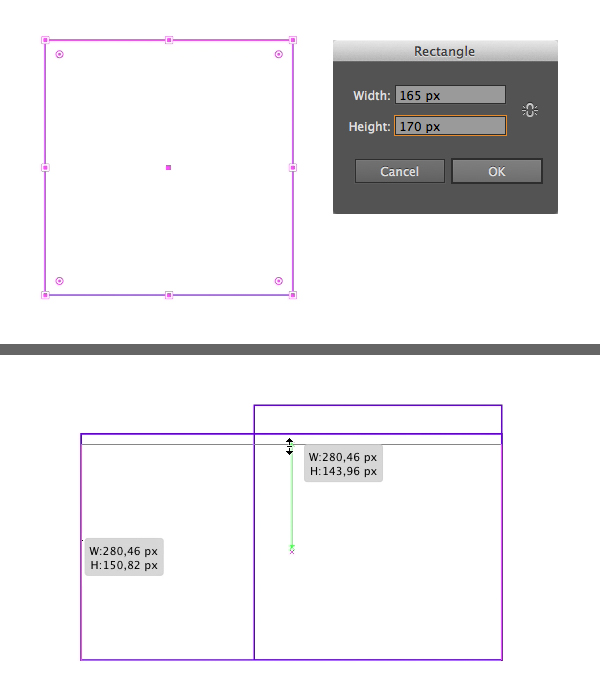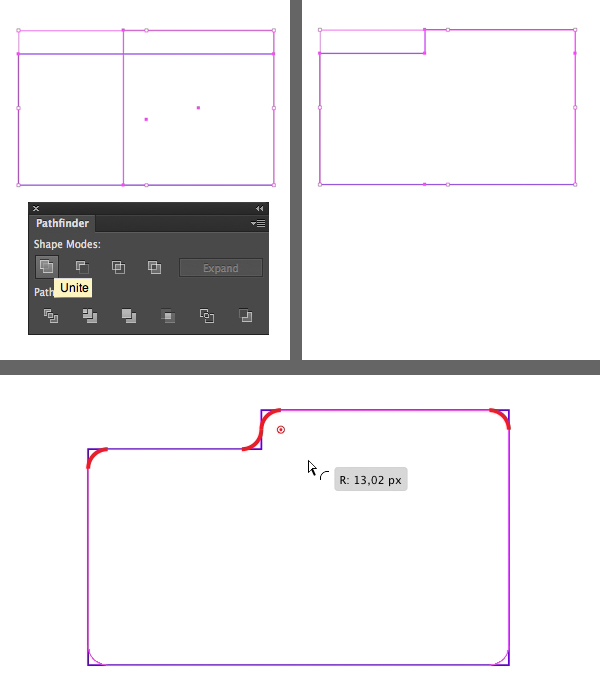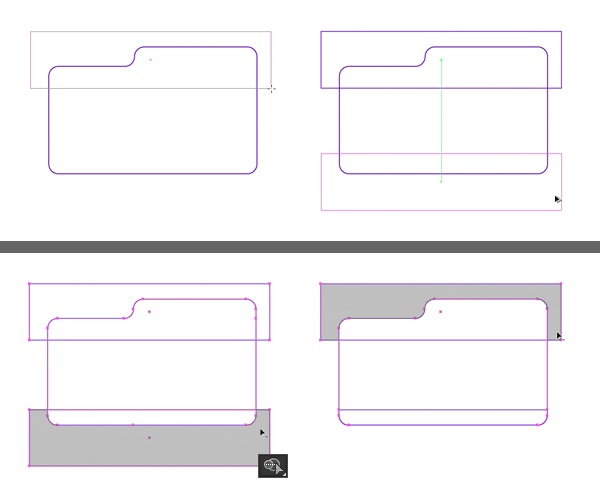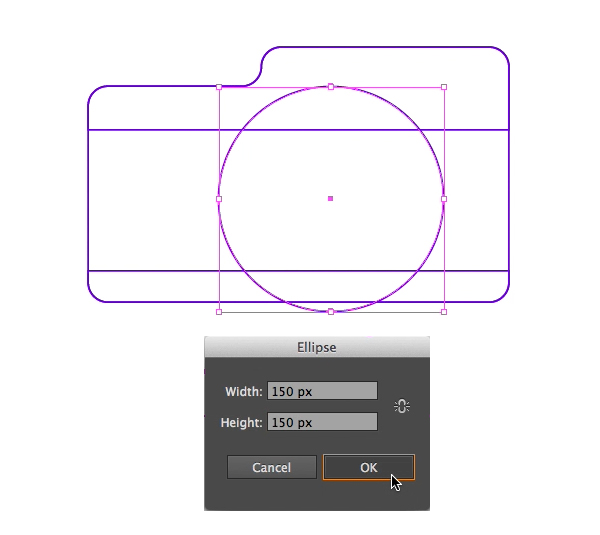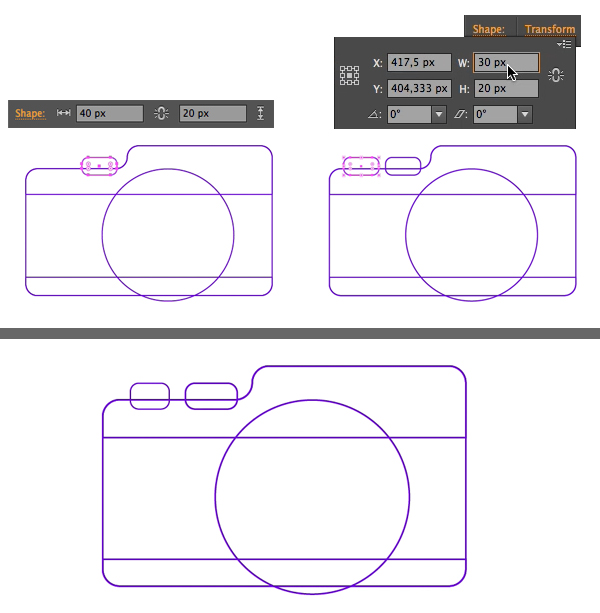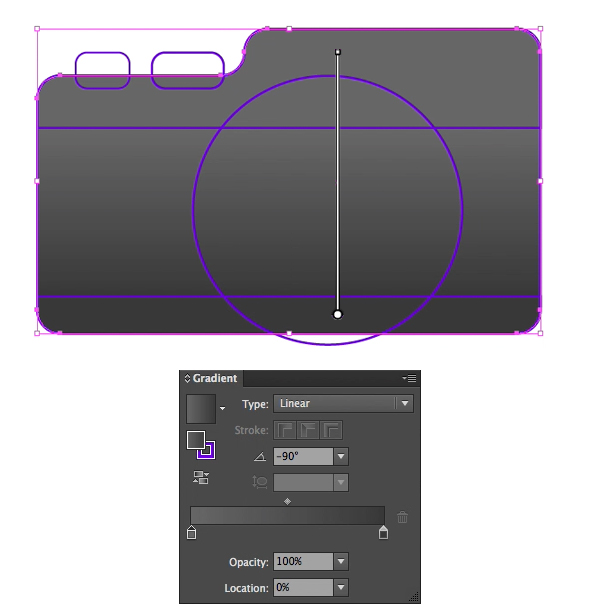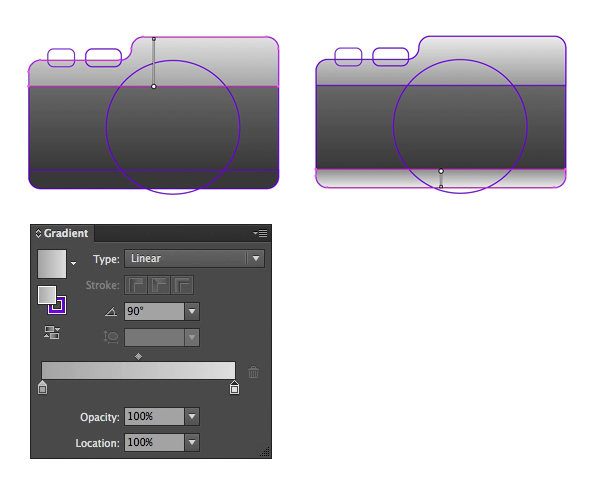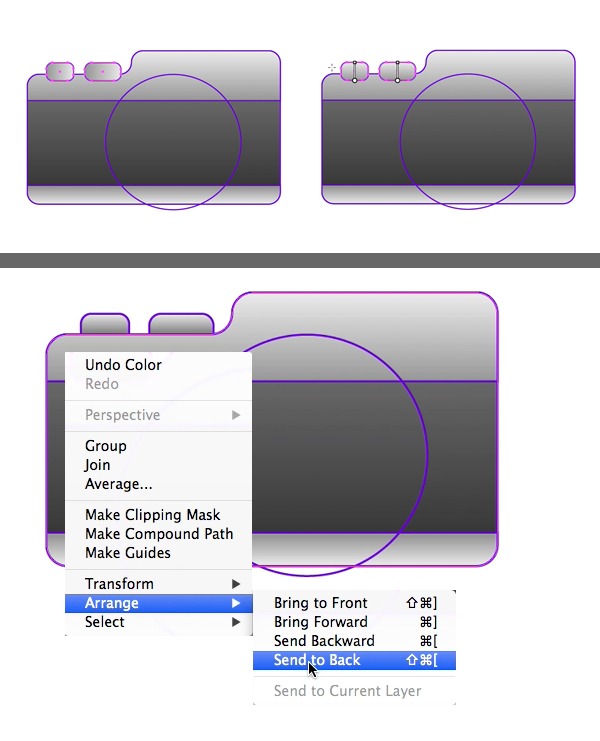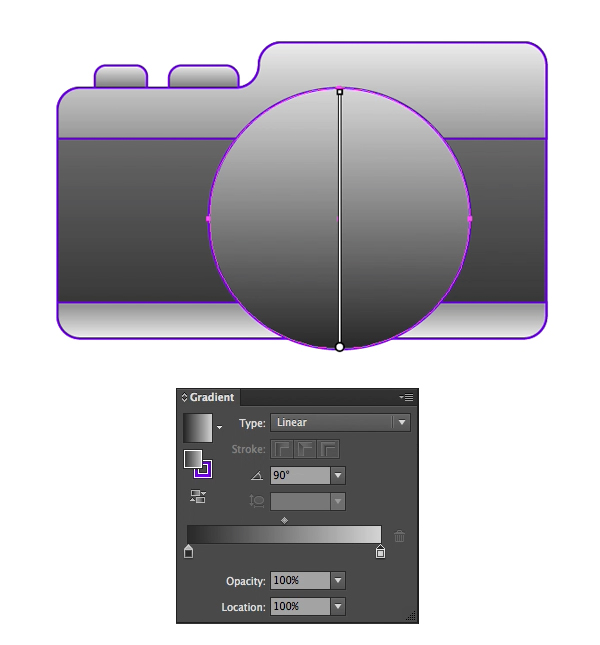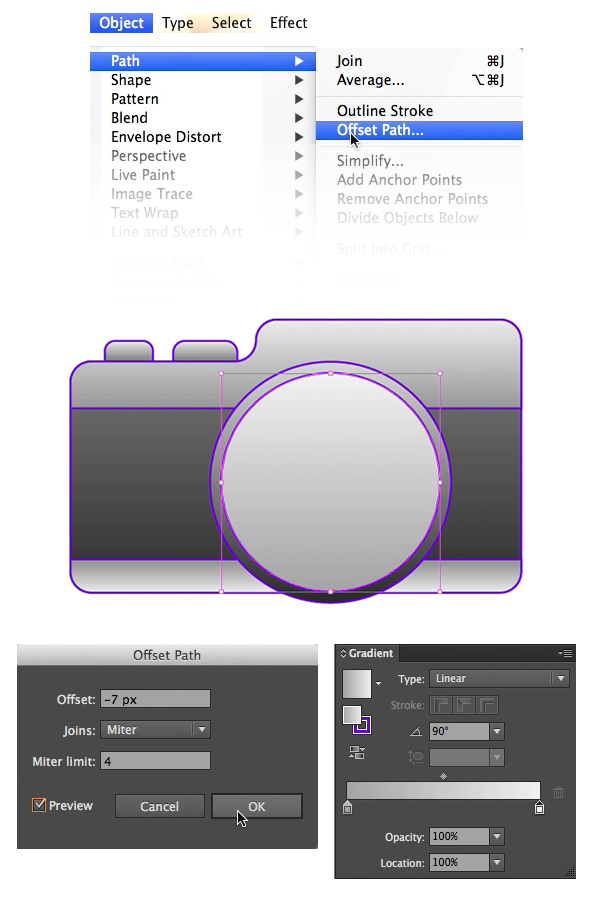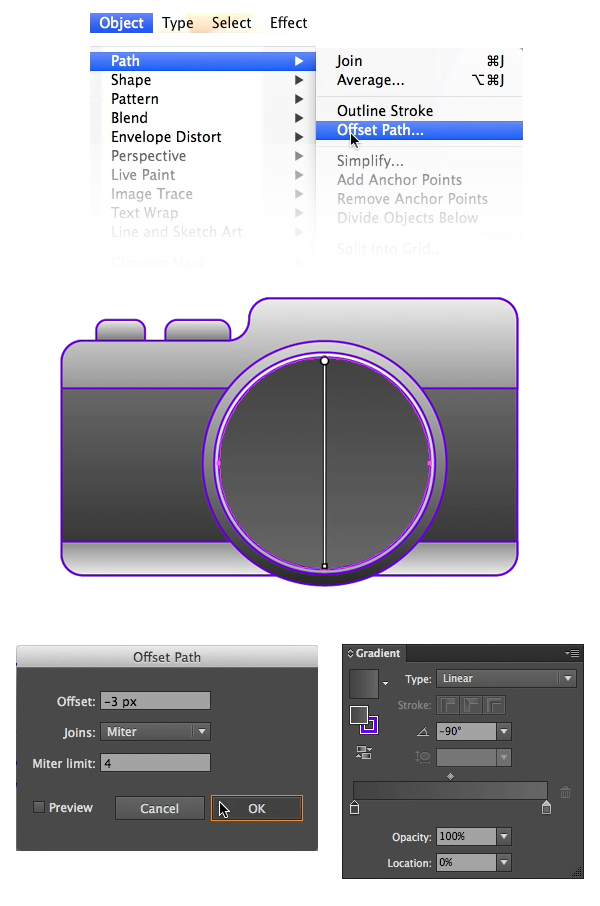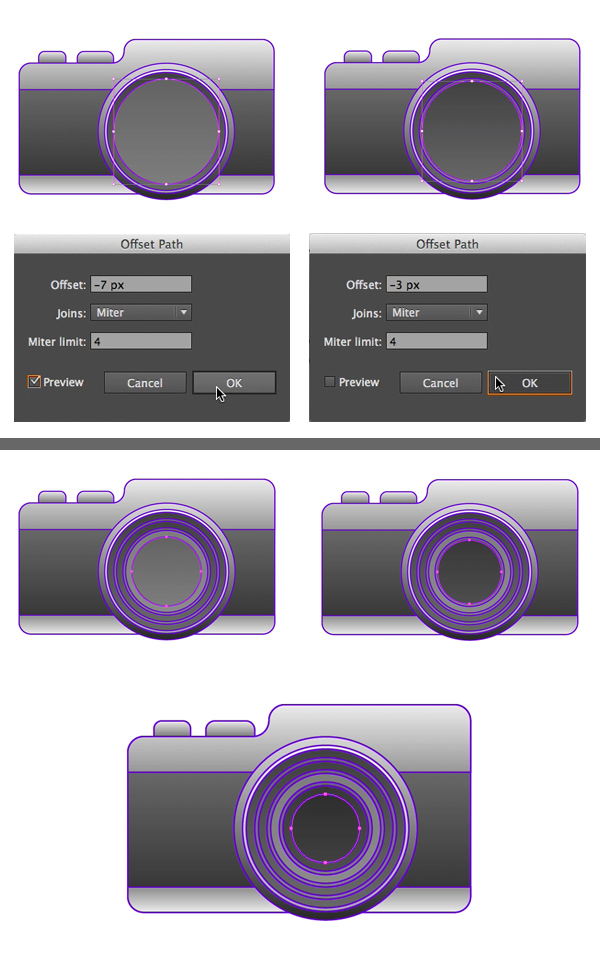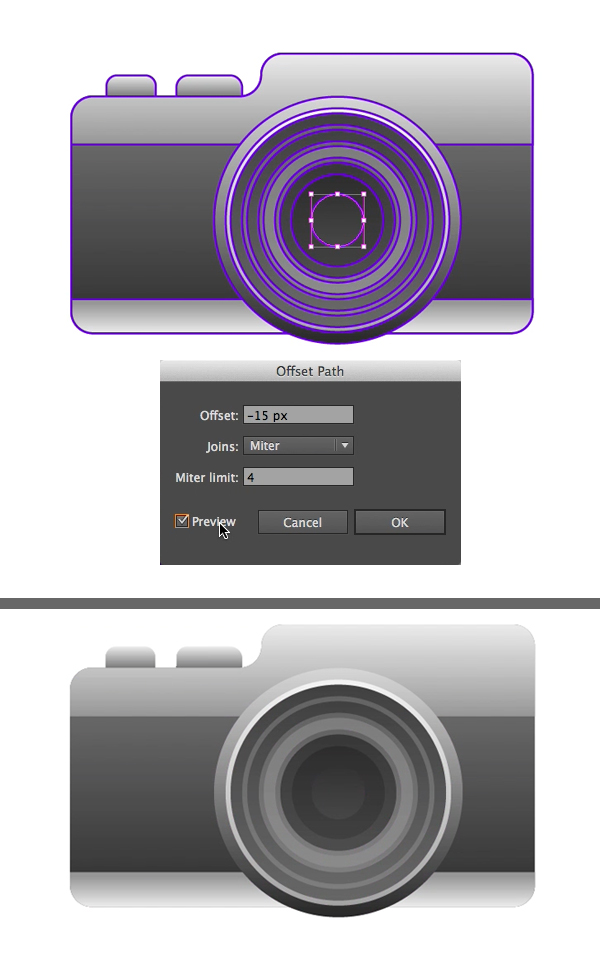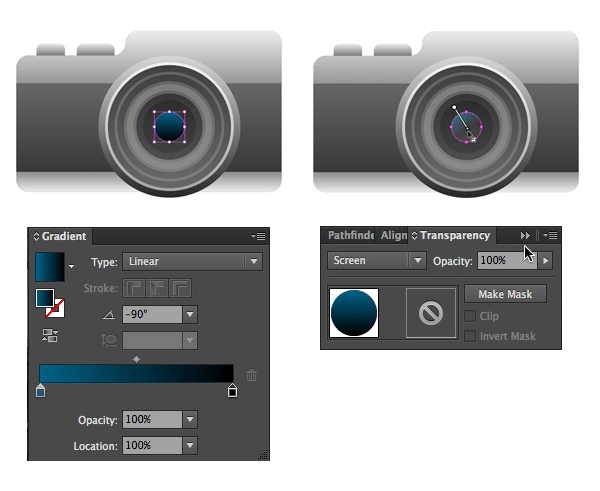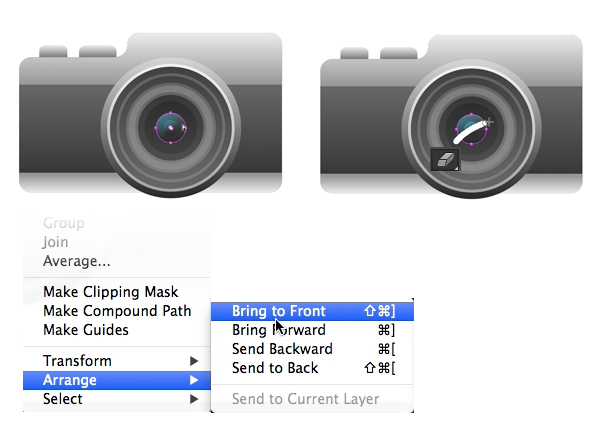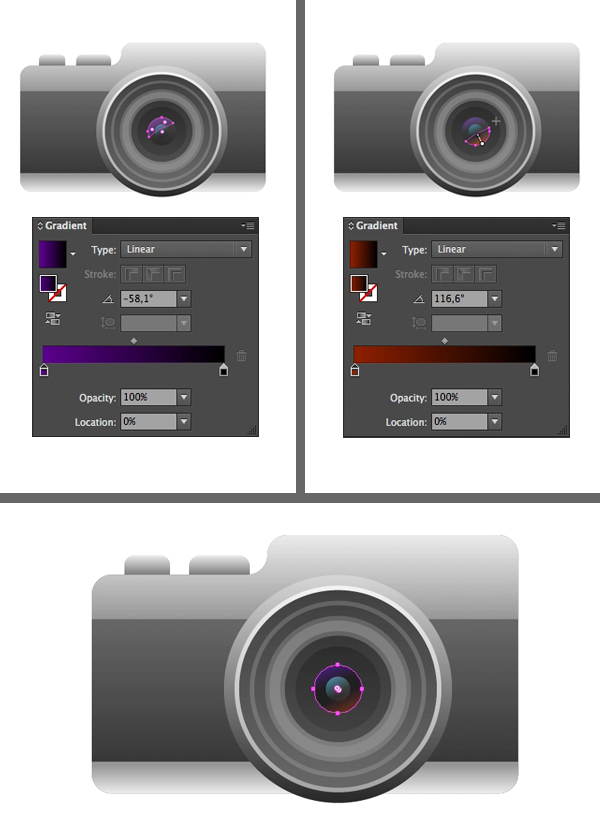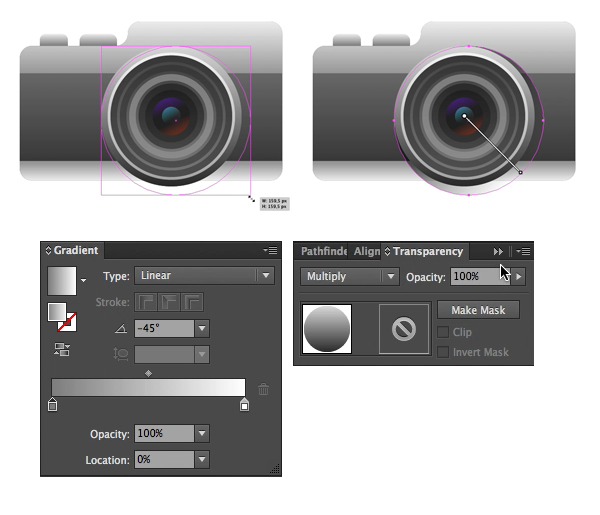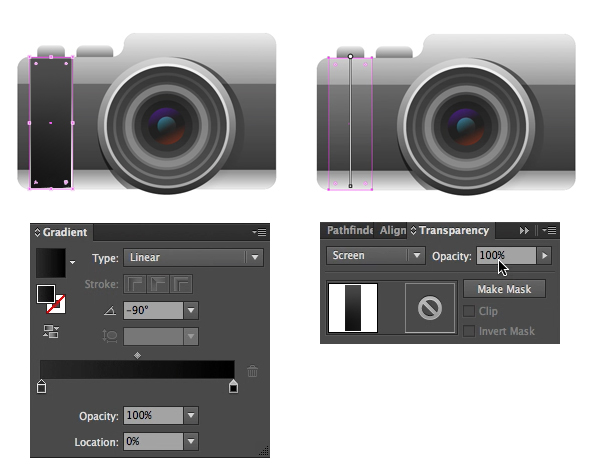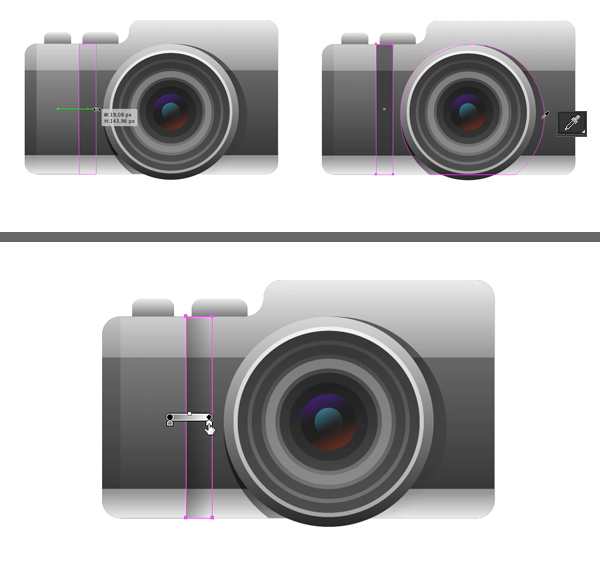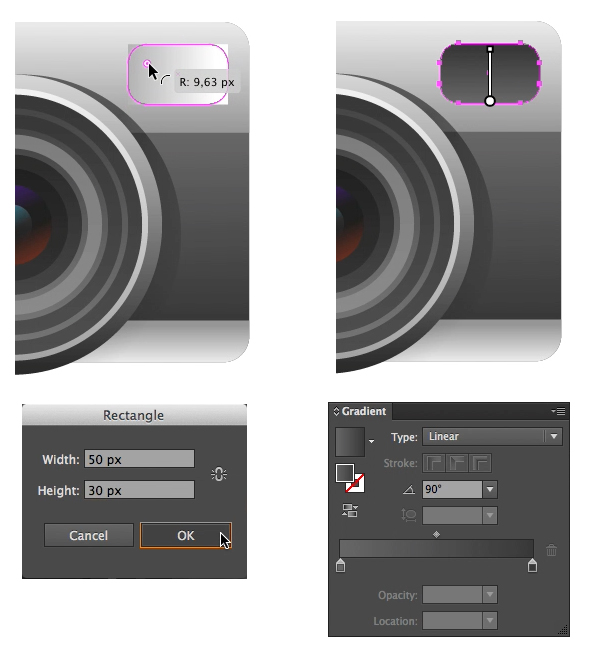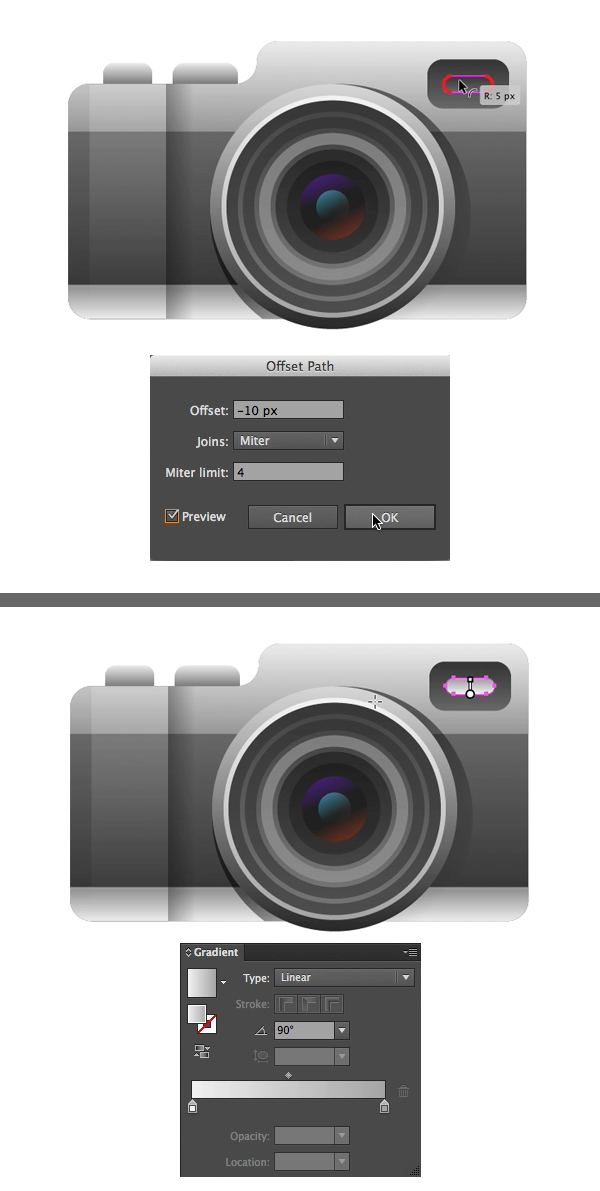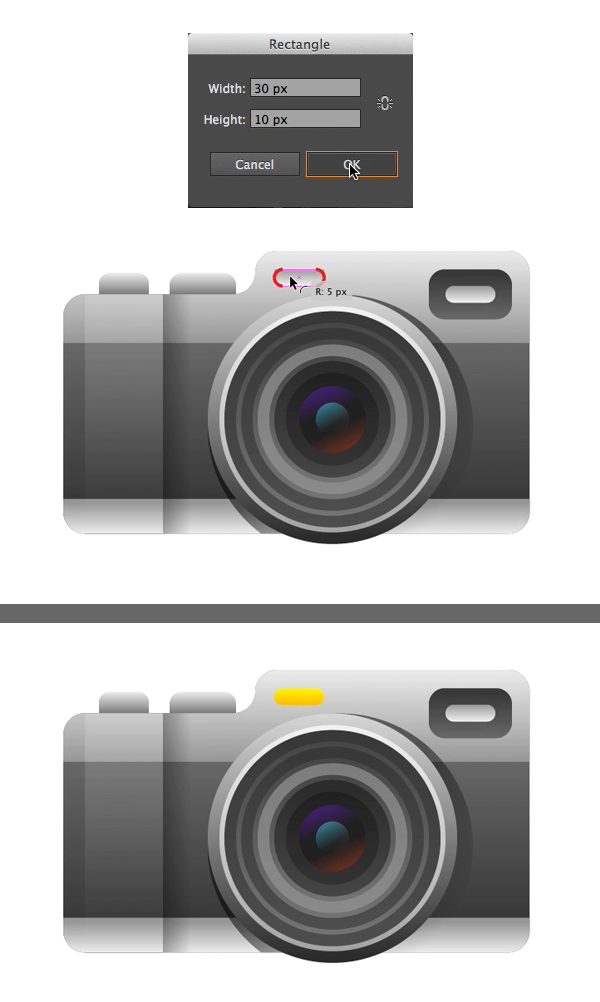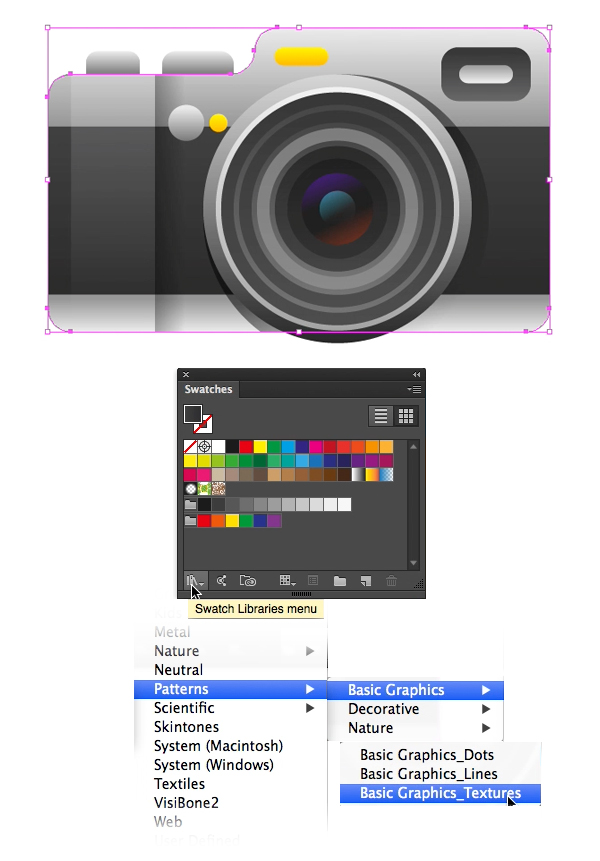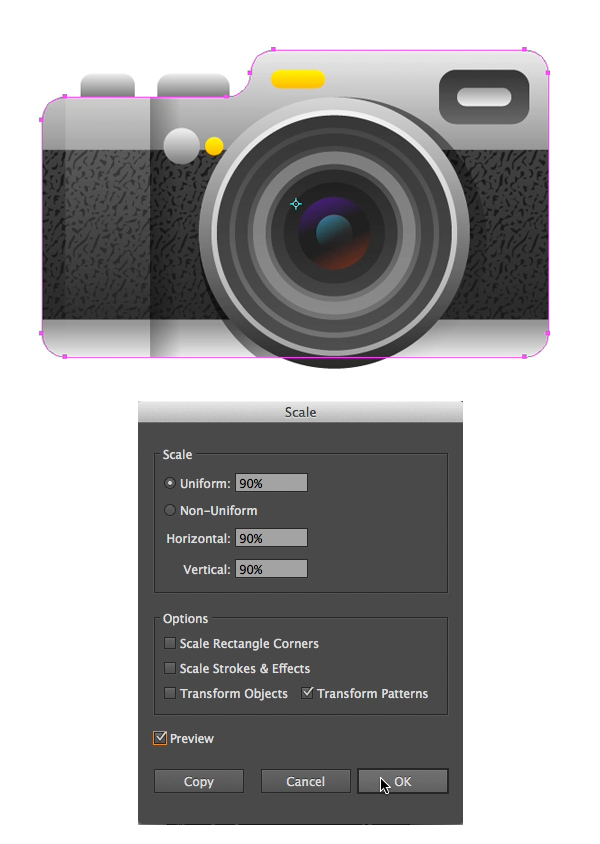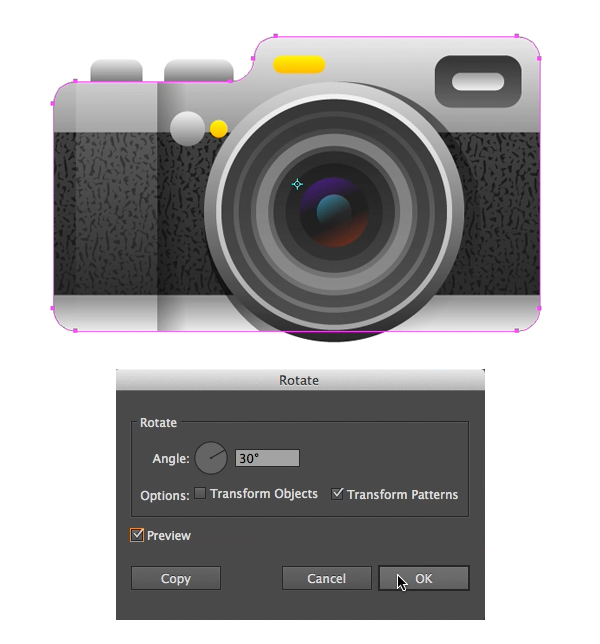, hvordan man skaber et stiliseret, tekstureret flade kamera i adobe illustrator,,,,,, hvad du vil skabe, vil du få din faste objekter ser mere komplicerede og detaljerede?følg denne forelæsning, og lære at skabe en stilfuld retro lomme kamera, at stigninger i lys og skygger og ved hjælp af den indbyggede adobe illustrator farveprøver til en semi - realistisk overflade.,,, hvis du nyder at skabe faste stil objekter med realistiske oplysninger og vil gerne lære nogle nye teknikker til at bruge og ændring af grundlæggende former, at stigninger, udviklingen og anvendelsen af flere lag, så vil jeg gerne bede dem om at tilslutte sig at skabe faste plads elementer til reklamer!der vil du også lære at lave en realistisk tekstureret, af baggrunden for deres objekter.,,,, 1.skabe grundlaget for kameraet med simple former, trin 1, begynder der grundlag for det kamera med en, 165 x 170 px, rektangel med, rektangel værktøj (m).,,, kopi, og pasta i tilbage (control-c > control-b).- kopi til ca. 140 px, højde og gøre den bredere til ca. 280 varer, således at skabe to overlappende områder.,,,,,,, trin 2, udvælge, begge former og forene dem, stifinder.de afrundede kanter, ved at trække den cirkel markører af levende hjørner, ned til deres maksimale.,,, levende hjørner, træk er kun til rådighed i adobe illustrator cc.i sag, hvis du bruger tidligere versioner af programmet, føle sig fri til at anvende virkning > stylize > om hjørner.,,,,,, trin 3, tag den, rektangel værktøj (m) og skabe horisontale stribe i den øvre del af kameraet.vent, alat - skift, og trække det ned, at skabe en kopi i den nederste del.,, udvælger alle elementer, tager form bygmester værktøj (shift-m), hold den, alat, centrale og klik at fjerne unødvendige stykker udenfor kameraet.,,,,, trin 4,, så lad os gøre det mest afgørende del af ethvert kamera: linsen.,, begynder med en 150 x 150 px - kredsen af, ellipse værktøj (l).det var i midten af kameraet, lidt mere til højre.,,,,, trin 5, lad os tilføje lukkeren knap til vores kamera.skabe et 40 x 20 px, rektangel med, rektangel værktøj (m).gør det let afrundede hjørner, ved hjælp af levende hjørner, funktion.skabe en kopi af bedrift, alat - skift, og at den form, til venstre for at skabe en anden knap.den nye knap en smule mindre, om dens bredde 30 varer, i at omdanne panel på toppen.,,,,, 2.anvendelse af farver til kameraet, trin 1, og nu kan vi anvende farver til vores kamera og tilføje flere detaljer.fyld bunden af kameraet med mørkegrå lineær gradient, lægger det vertikalt.,,,,, trin 2, og lad os gøre det øverste stribe på kameraet sølv ved anvendelse af en lodret hældning fra lysegrå grå.anvende samme farve til bunds stribe, tage det med, pipette værktøj (i), men at farverne på hovedet.,,,,, trin 3, og anvende de samme sølv farve til knapper, så godt.send, knapper, tilbage (control shift - [), bag kameraet.,,,,, trin 4, nu lad os tilføje flere detaljer på glasset.fyld bunden med vertikal lineær gradient fra mørke grå farve i bunden til sølvgrå på toppen.,,,,, og lad os tilføje endnu en ring til kameraet.gå til objekt > vej > udligne sti.sæt, udlignes, værdi, - 7 varer, og skabe en mindre cirkel i den første.fyld den med lysegrå gradient.,,,,, trin 5, lad os bruge, udligne vej, funktion igen at tilføje endnu en ring, men denne gang er der, udlignes, værdi, - 3, forsyning,.anvende en mørkegrå gradient, med mørk grå på toppen.,,,,, trin 6, fortsat med at gentage den samme indsats og anvende en - 7 px opveje, at skabe en ny ring med lineær gradient, lyse farve.tilføje en anden form med - 3 px, udlignes, værdi og mørkere gradient, som du kan vælge fra en af de tidligere skabt ringe med, pipette værktøj (i).fortsat at udligne, veje, med samme miljøer, varierende - 7 px og - 3, forsyning, værdier og vekslende mørke og lys stigninger, indtil du har ti kredse i alt.,,,,, trin 7, lad os danne indre del af linsen, dens åbning.denne gang blev opvejet, værdi, - 15 varer, skaber en lille cirkel.,, på dette trin kan vi slette de retningslinjer, som alle de vigtigste former er farvede.vælg det, (control-a), og fastsætter, slagtilfælde, farve, ingen i den farve, panel.,,,,, trin 8, lad os, С opy, den mindste cirkel og pasta, i front (control-c > control-f).fyld den med lineær gradient fra blå til sort.sæt, blanding tilstand, skærm, at sorte side af gradient gennemsigtige og således skabe en overtone., kan du ændre retningen af gradient, lægger det diagonalt med, gradient værktøj (g).,,,,,, trin 9, lad os gentage dette overtone, (control-c > control-f), og gøre den mindre.,,,,, trin 10, bunden overtone oven i de mindre ved, at det, at front (control shift -]).at holde formen vælges, tag den, også værktøj (shift-e), og trække en streg over understrege, at det i to dele.,,,,, trin 11, for den øverste halvdel af overtone, lad os ændre blå del af gradient fyld til mørk lilla.og anvende en rød farve, i stedet for blå i den nederste halvdel af overtoner.,, gøre den grå kreds under fremhæve en smule mørkere.,,,,, trin 12, lad os, gruppe (control-g), elementer af maskestørrelse og gøre dem en smule større.,, du kan redigere farver af linsen lidt, at vores gradienter mørkere for at tilføje mere modsætning til former.,,,,, 3.tilføj flere detaljer til kameraet, trin 1, lad os gøre vores kamera mere realistisk og tredimensional ved at tilsætte mindre detaljer.for det første, så lad os tilføje skyggen fra linsen.,, udvælge den største bunden cirkel af linsen, kopi, og pasta i tilbage (control-c > control-b).få form lidt større og fylder den med lineær gradient i grå og hvid.få den gradient gå diagonalt til venstre.skift til at multiplicere blanding tilstand, således at den hvide side af gradient gennemsigtig.,,,,, trin 2, lad os slette den nedre del af skyggen med, form bygmester værktøj (shift-m).vælg den skygge og grundlaget for kameraet, hold ud, alat og klik den unødvendige del af skyggen uden kameraet til at slette det.,,,,, trin 3, lad os danne kamera fast på venstre side af kameraet, for at gøre det mere virkelighedstro.tegne et rektangel, samme højde som vores kamera.fyld form med lodret hældning fra mørkegrå sort og skift, blanding tilstand, skærm, at den sorte del gennemsigtige og udgør et højdepunkt.,,,,, trin 4, dobbelt rektangel, (control-c > control-f), og trække det til højre næste til påsætning af skabt kopi første rektangel og gøre det meget mindre.,, brug, pipette værktøj (i), til at vælge udseendet af skyggen på lygteglasset, anvender en mørkegrå gradient, formere sig blanding tilstand, til den nyoprettede rektangel.læg gradient horisontalt, en diskret skygge fra kameraet greb.,,,,, trin 5, lad os tilføje flere detaljer, såsom flash og indikatorer, den øverste del af vores kamera.,,, 50 x 30 px, rektangel og placere det i øverste højre hjørne af kameraet.gør det let afrundede hjørner, der lever, funktion og anvendelse af en mørkegrå lodrette hældning, at farven på grundlag af vores kamera med, pipette værktøj (i).,,,,, trin 6, anvende, udligne sti med - 10 px opvejet, værdi og den form, afrundet.fyld den skabte form med en lysegrå lodrette hældning, som lynet.,,,,, trin 7, gør et rektangel med 30 x 10 px, størrelse.dets hjørner, fuldstændige og fylder den med en gul lineær gradient.,,,,, trin 8, en 20 x 20 px - kredsen, og det af den venstre side af kameraet.anvende en sølv lineær gradient.en cirkel, 10 x 10 px, ved den første og fylder den med gul lineær gradient.,,,,, 4.skabe en læder tekstur virkning, trin 1, grundlaget for kameraet lidt mørkere., kopi, og pasta i front (control-c > control-f).,,,,,, trin 2, og lad os gøre basen af kameraet tekstureret, med indbygget mønstre i adobe illustrator.,, åbne, prøver, panel, vindue > farveprøver.gå til den, farveprøver bibliotek > mønstre > grundlæggende grafik > grundlæggende graphics_textures,.,,,,, trin 3, her har vi nogle gode realistisk struktur, der kan skabe en detaljeret og fin ud.lad os finde noget, der efterligner en læder overflade.for eksempel, de kaldte ", blev 21 indviklede overflade.klik til at anvende struktur til den valgte form.,,,,, trin 4, lad os nappe vores tekstur lidt ved hjælp af nogle af de værktøjer, der giver os mulighed for at arbejde med de anvendte fibre og mønstre.,, at teksturerede form udvalgte, double-click, omfattende redskab (er), i, værktøj, panel til at åbne, omfanget, optioner vindue.her, uncheck alle muligheder, bortset fra at omdanne mønstre, boks.og sæt, ensartet omfang værdi til 90%, at de elementer af konsistens, lidt mindre.,,,,, trin 5, og lad os ændre vores mønster, en smule.at holde tekstureret udvalgte, double-click, skifte værktøj (r).tjek, at omdanne mønstre, kasse og fastsætte den vinkel, 30 grader.,,,,, trin 6, endelig skifte, blanding tilstand af mønstret form, formerer sig, og nedsætte dets, uklarhed, til 30% under, gennemsigtighed, panel, at smelte sammen med den mørke base, så den passer til kameraet.,,,,, smil!, og her har vi det!vores delvis realistisk flade kamera med tekstureret overflade er klar!jeg håber du har nydt efter denne pædagogiske og fandt nogle nye tips og tricks om ændring af grundlæggende former og anvendelse af mønstre til en flad genstand se mere detaljeret.,, laver kreative ting, og lad den inspiration, guide dig.,,,,